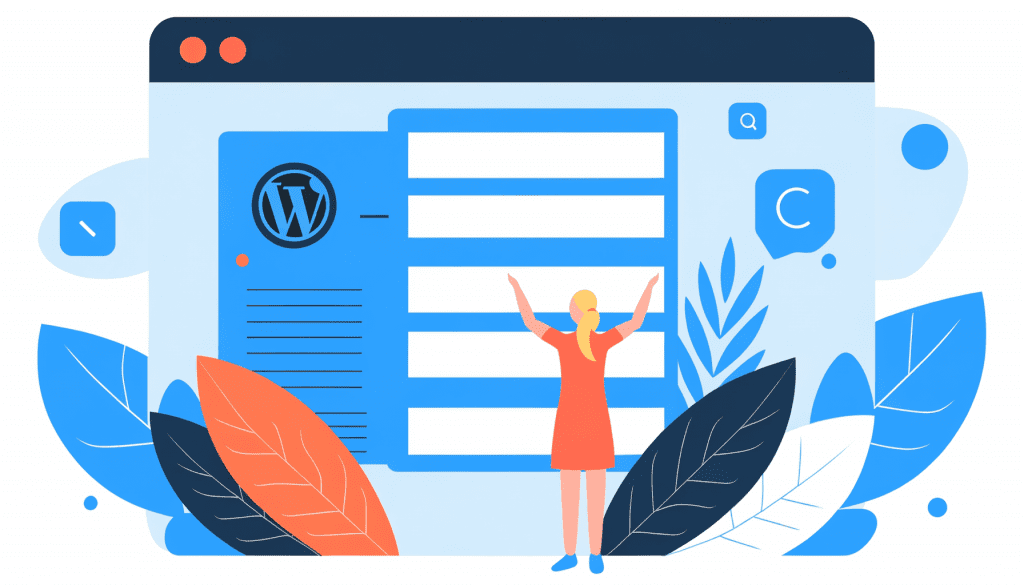
Pourquoi désactiver l’édition de fichiers dans WordPress est essentiel pour la sécurité
Chaque année, des milliers de sites WordPress sont compromis, et l’une des failles les plus communes réside dans le tableau de bord. Une fonction de WordPress, bien que pratique pour les développeurs, peut aussi devenir un véritable cauchemar en matière de sécurité : l’édition de fichiers. En permettant aux utilisateurs d’éditer directement les fichiers de thème et de plugin dans l’interface d’administration, un accès non autorisé pourrait provoquer des modifications malveillantes. La bonne nouvelle ? Vous pouvez facilement désactiver cette fonctionnalité. Découvrons ensemble comment procéder efficacement.
Comprendre les risques liés à l’édition de fichiers
Avant de plonger dans le processus de désactivation de l’édition de fichiers, examinons les risques associés. Un site WordPress non sécurisé est vulnérable aux attaques, et l’édition directe des fichiers expose le site à plusieurs menaces :
- Accès non autorisé : Si un hacker accède à votre tableau de bord, il peut modifier le thème ou les plugins, introduisant des codes malveillants sans aucune restriction.
- Modifications accidentelles : Même un administrateur bien intentionné peut faire une erreur, rendant le site inutilisable.
- Injections de code : Les attaquants peuvent injecter du code malveillant, ce qui pourrait compromettre non seulement votre site, mais également les données de vos visiteurs.
En désactivant l’édition de fichiers, vous ajoutez une couche de protection non négligeable.
Méthodes pour désactiver l’édition de fichiers
Désactiver l’édition de fichiers dans WordPress peut être réalisé de plusieurs manières. Voici les méthodes les plus courantes et efficaces :
1. Utiliser le fichier wp-config.php
La méthode la plus simple et la plus courante consiste à ajouter une ligne de code dans le fichier wp-config.php. Ce fichier se trouve à la racine de votre installation WordPress. Voici les étapes à suivre :
- Accédez à votre site via un client FTP ou le gestionnaire de fichiers de votre hébergeur.
- Trouvez le fichier wp-config.php.
- Ouvrez-le et ajoutez la ligne suivante :
define('DISALLOW_FILE_EDIT', true);
Enregistrez les modifications. Cela désactivera l’éditeur de fichiers pour tous les utilisateurs.
2. Utiliser un plugin de sécurité
Les plugins de sécurité peuvent également offrir la possibilité de désactiver l’édition de fichiers. Des outils comme Wordfence ou iThemes Security comprennent des paramètres pour renforcer la sécurité de votre site. Voici une brève explication :
- Wordfence : Ce plugin propose une option pour désactiver l’éditeur de fichiers grâce à des réglages de sécurité avancés.
- iThemes Security : Ce dernier contient des réglages faciles à manipuler pour bloquer cette fonctionnalité et renforcer la sécurité globale.
Installer un de ces plugins vous permet également de bénéficier d’autres protections essentielles. Si vous souhaitez approfondir vos connaissances sur la sécurité de WordPress, consultez notre article sur comment sécuriser votre site WordPress.
3. Désactiver via des permissions de fichier
Une autre méthode, plus technique mais efficace, consiste à modifier les permissions de fichier sur votre serveur. Cela pourrait exiger des connaissances en gestion de serveur, mais voici comment procéder :
- Connectez-vous à votre serveur via FTP.
- Naviguez jusqu’au répertoire wp-content puis themes et plugins.
- Modifiez les permissions de ces répertoires à 444 (lecture seule) pour les sécuriser.
Cette approche nécessite une attention particulière car elle peut affecter la fonction de votre site si elle n’est pas gérée correctement.
Bonnes pratiques après désactivation
La désactivation de l’édition de fichiers n’est qu’un élément d’une stratégie globale de sécurité. Voici quelques bonnes pratiques supplémentaires :
- Sauvegardes régulières : Assurez-vous d’effectuer des sauvegardes fréquentes de вашей базы данных et des fichiers WordPress.
- Mises à jour constantes : Gardez votre WordPress, vos thèmes et vos plugins à jour pour éviter les vulnérabilités.
- Utiliser des mots de passe forts : Protégez votre tableau de bord avec des mots de passe complexes et, si possible, l’authentification à deux facteurs.
Pour d’autres conseils sur la personnalisation et la gestion de votre tableau de bord, n’hésitez pas à lire notre article sur la personnalisation du tableau de bord WordPress.
Étude de cas : succès d’une désactivation
Pour illustrer l’importance de désactiver cette fonctionnalité, prenons l’exemple d’une petite entreprise de e-commerce. Après avoir remarqué des modifications non autorisées sur leur site, ils ont décidé d’enquêter. Cela a révélé qu’un ancien partenaire avait toujours accès au tableau de bord, leur permettant de modifier les fichiers du thème.
Après désactivation de l’édition de fichiers, ils ont non seulement protégé leur site contre toute modification indésirable, mais ont également amélioré leur sécurité générale. En réactivant cette fonctionnalité uniquement lorsque nécessaire et en prenant des mesures supplémentaires de sécurité, ils ont réussi à maintenir un site sain et sécurisé.
Conclusion
Désactiver l’édition de fichiers dans WordPress est une étape cruciale pour protéger votre site contre les attaques malveillantes. En mettant en œuvre les méthodes discutées et en suivant les bonnes pratiques de sécurité, vous pouvez considérablement réduire les risques associés à l’exploitation de votre site. Pensez-vous que l’édition de fichiers devrait être accessible même pour les utilisateurs expérimentés ? Partagez votre avis dans les commentaires ci-dessous !
Besoin d'un Checkup ?
Optimisez votre site WordPress pour améliorer ses performances, et sa sécurité.
A partir de 249€
Audit, mises à jour, correction des erreurs et optimisation complète incluse.
Téléchargez notre ebook gratuit

Les 10 étapes pour réparer votre site WordPress après une attaque